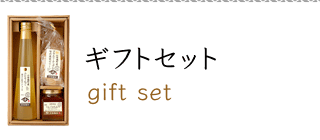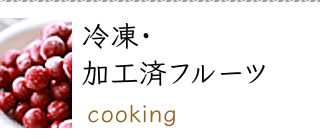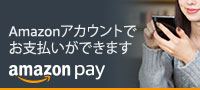複数のお届け先を指定する
1. 商品を買い物かごに入れましょう
オンラインショップページ内よりお好きな商品をお選びください。
ページの下の方に進んでいけば、商品画像と説明、数量やカゴボタンのある辺りに辿り着きます。
価格を確認し、商品の数を指定して、「カートに入れる」「買い物カゴに入れる」ボタンをクリックしてください。
※カートに入れてからでも内容の変更やキャンセルができますので安心してください。
※お中元ギフトなど複数への配送をご希望される方は、まずはじめにお届けするすべての商品をカゴに入れてください

例)ジュースセットを10ヶ所に1セットづつ送りたい
↓
買い物かごにはセットを10個入れてください
(後の情報入力画面で複数配送を選択し、商品を振り分けることができます)
2. 注文画面に進み、ご購入手続きに進む
※入力画面です。しっかりご確認ください。
2-1 カート内を通過し、ご購入手続きに進む
- 会員登録様 ご登録のメールアドレスとパスワードを入力してログインしてください。
- 初めてのお客様 「会員登録して購入手続きへ進む」から会員登録をお願いいたします。

次のページで「購入者情報」をご記入ください。

2-2 お届け先を選択する
- ご自身にお届けの場合→注文内容に間違いがなければ下部にスクロールし、手続きを進めてください。
- 一度のご注文でたくさんの住所に送る場合(ご自身が含む含まないに関わらず)
→「いくつかのお届け先に送る(最大20ヶ所まで)」をクリックして次へ※詳しくは2-4解説します。
※ご指定がない場合はご注文者様のお名前で商品をお送りいたします。

2-3 お支払い方法を選択する
当サイトの決済方法は、クレジットカード決済、代金引換、コンビニ払い、Amazon Payを用意してございます。
ご希望にあわせて、各種ご利用ください。お好きな決済方法をお選びください。(※複数配送を選択の際は、代金引換が選べません)
手数料や支払い方法については、こちらをご確認ください

2-4 複数へのお届けの場合
複数へのお届けの場合は、配送先住所と商品のひも付けをする画面が発生します。 こちらの画面で、どの商品をどなたにお届けするかを決定します。最大20ヶ所まで一度のご注文で入力可能です。

2-5 ご希望サービスを入力
のし・メッセージカード、お届け希望日、また領収書の有無や、通信欄へのご記入はこちらの「編集」より行ってください。
『フルーツ・野菜』をご注文の場合、発送時期より順次発送いたします。お届け希望日の指定はできませんが、お届けに都合の悪い日がございましたらお知らせください。
配達時間のご指定は可能ですので、通信欄にご記入下さい。

2-6 最終確認画面 要チェック!
注文内容をご確認ください。間違いがなければ「注文を確定する」ボタンを押してください。 この時点で初めてお客さま側からのご注文依頼が確定致します。